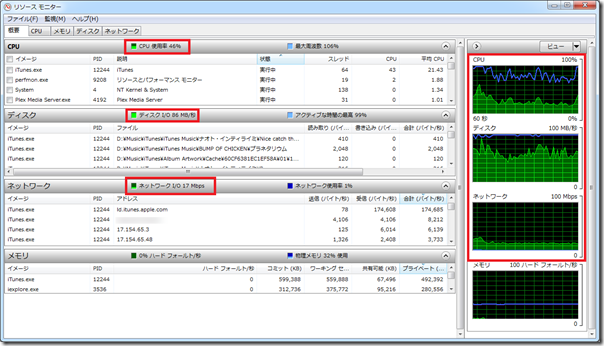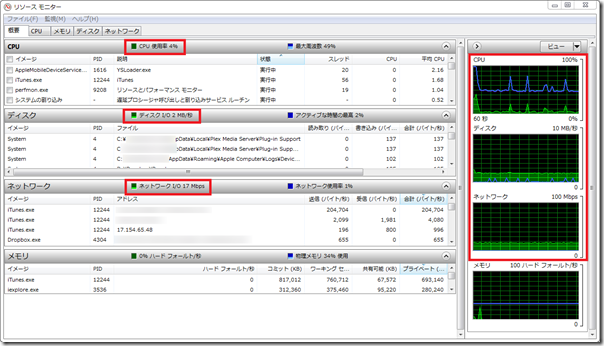iTunes Matchのセットアップが一向に終わりません。
ステップ1は問題ないですが、ステップ2でとにかく止まります。
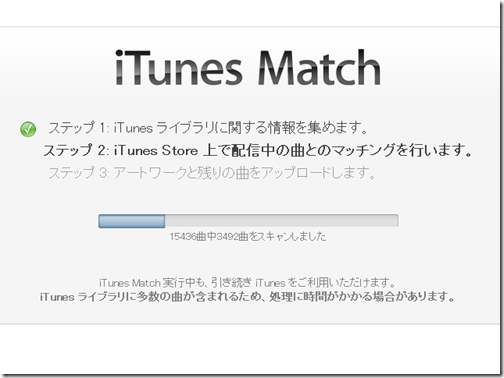
色々試していますがまだスキャンが終わりません。夜中に何時間も放置したのですがiTunesが強制終了していました。本当にガッカリです。
強引ですがスキャンを進める方法が分かりましたので同じ症状の方は試してみてはいかがでしょうか。
ステップ2でスキャンが止まる
今回、引っかかっているのはステップ2です。まだステップ3まで到達していません。
今回マッチングを行っているiTunes
- CPU Core i5 2500
- メモリ 16GB
- HDD 2TB (空き容量 1.19TB)
- OS Windows7 Home Premium SP1(64bit)
- iTunes 11.1.5 for Windows 64bit
- ネット回線 ADSL
- ライブラリ曲数 約15,000曲
- インポート状況 99%がCDをMP3でインポートした物
以上の状況でセットアップを行っていますが、ステップ1はすぐ(5分位)に終わります。
「進んでいるのか」 「止まっているのか」 が分からない
待っていれば処理が進むのかと思い、待っていましたが本当に進みません。
ネットで情報を調べたらリソースモニターで状況が確認できるとの事で確認しながらスキャンを行ってみました。今回はWindows7で説明していますが後でWindows8.1の場合の方法も説明します。
まず、「リソースモニター」って何?と言う方はこちらをご覧ください→リソースモニターの解説ページ
リソースモニターを開きながらCPU、ディスク、ネットワークの項目を監視しながらステップ2を実行してみて下さい。
スキャンが進んでいる場合
リソースモニターで確認する場所は「CPU使用率」、「ディスクI/O」、「ネットワーク」の3か所です。(画像クリックで拡大します)
スキャンが進んでいる場合はこの3か所の数値が上がります。(PCの性能によってこの数字は違います)
CPU使用率ではiTunesが上位に来ている事を確認します。
ディスクI/Oでは現在参照しているフォルダ名がiTunesの物である事を確認します。
ネットワークではiTunesが通信している事を確認します。
スキャンが止まっている場合
スキャンの曲数の変化が無くなった場合にリソースメーターを確認すると各項目の値が下がっているのが確認できます。
数分経ってもこの状態が変化しない場合はスキャンは進まないようです。
WIndows8.1の場合
Windows8.1のリソースメーターは見辛いのでタスクマネージャーから確認します。
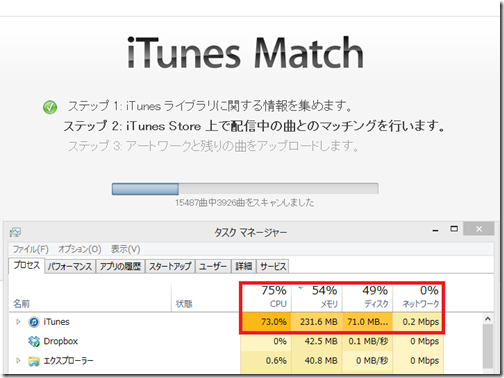
ここでもCPU、ディスク、ネットワークを確認します。特に、ディスクの値が下がっているとスキャンが進まないようです。
サインアウトしよう
スキャンが進まなくなったらサインアウトしてもう一度最初からやり直します。
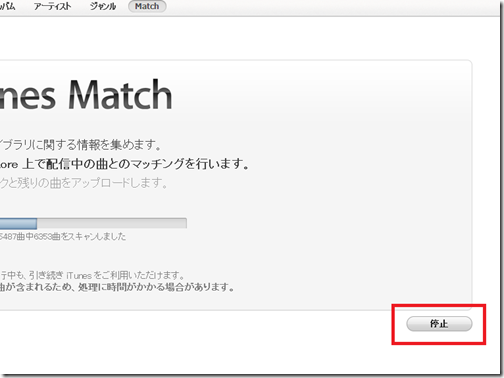
まずは、スキャン画面の「停止」をクリックしてスキャンを停止します。
スキャンが停止したら、サインアウトして再度サインインします。サインアウトすると「iTunes Match」は無効になりますので再度有効にする必要があります。
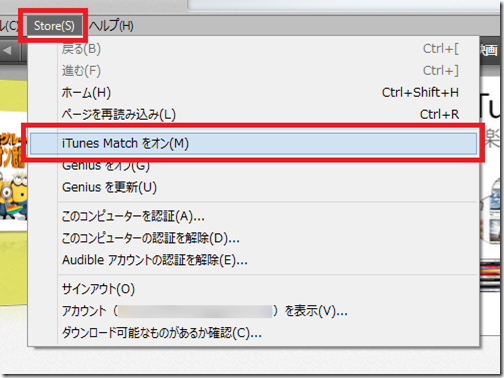
上部メニューの「store」をクリックするとメニューに「iTunes Matchをオン」が表示されますのでクリックします。
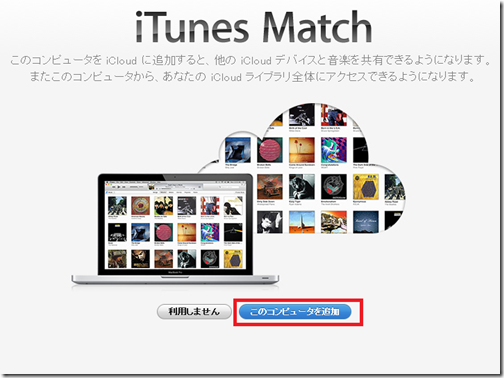
こちらの画面になりますので「このコンピュータを追加」をクリックするとステップ1からやり直す事が出来ます。
現在の状況
何とか半分程度まで進みました。
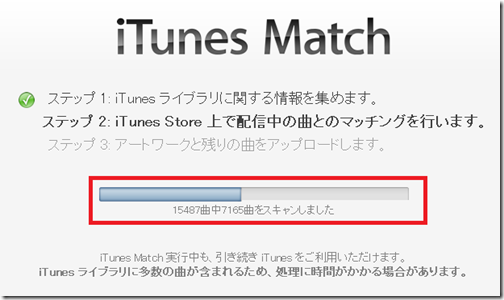
一体いつ終わるのでしょうか...
早く機能を試してみたいものです。